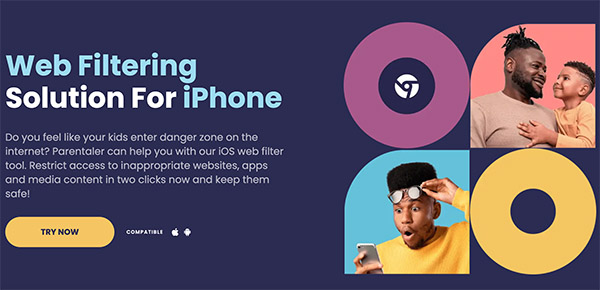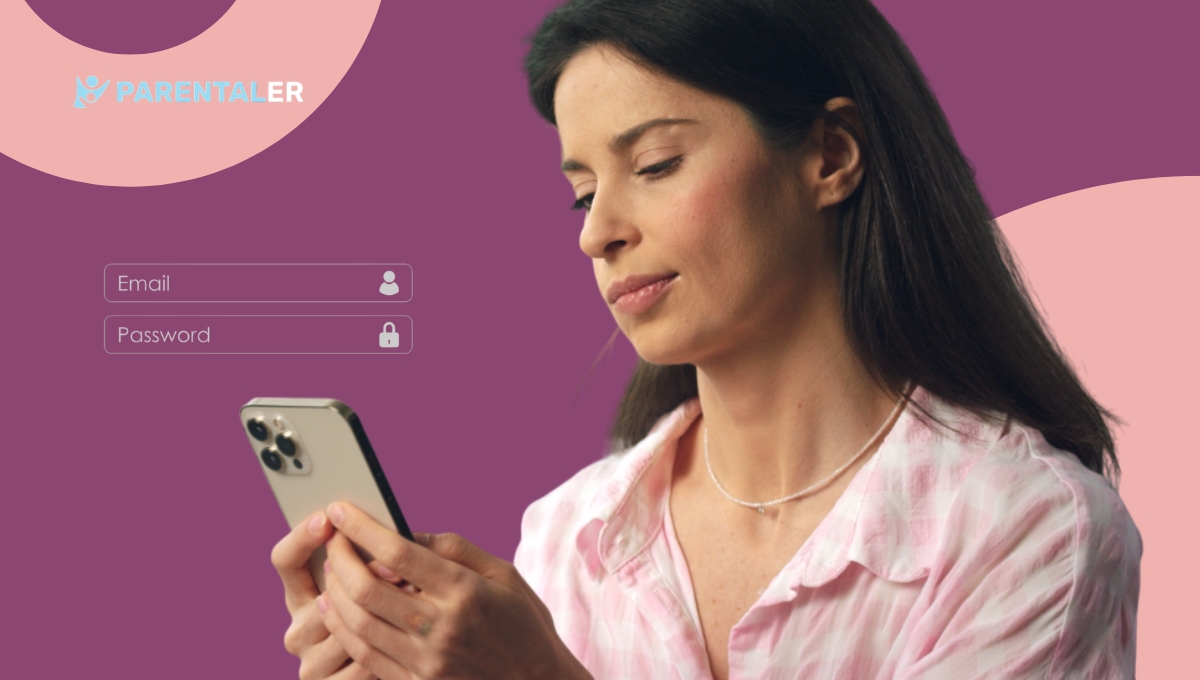
Volgens de statistieken, 69% van door tieners bekeken inhoud voor volwassenen werd bekeken op een smartphone. Tegenwoordig is het eenvoudig om toegang te krijgen tot dit soort materiaal, zelfs als de kijkers kinderen met smartphones zijn. Dit is het moment waarop je je begint af te vragen hoe je websites kunt blokkeren op een iPhone zonder schermtijd.
Gelukkig zijn er een paar methoden waarmee je eenvoudig de toegang tot bepaalde delen van het internet kunt beperken. Laten we eens kijken naar vier methoden die je kinderen veilig kunnen houden.
Kun je een website blokkeren op je iPhone?
Ja, websites blokkeren op de iPhone is mogelijk met een paar tips en trucs. Dit kan in verschillende situaties, zoals het blokkeren van inhoud voor volwassenen, schadelijke inhoud of websites die jou of iemand anders zouden afleiden.
iOS heeft een aantal functies geïmplementeerd waarmee je websites op je iPhone zonder al te veel problemen kunt beperken. Maar ondanks het bestaan van native tools, kunnen applicaties van derden en instellingen buiten iOS je meer controle geven.
Tegenwoordig zijn kinderen en tieners erg goed met technologie, dus ze zullen manieren vinden om de beveiligingsopties die je hebt geïmplementeerd te omzeilen. Met een paar alternatieve opties heb jij meer gemoedsrust terwijl je tiener wegblijft van ongepaste inhoud.
Hoe blokkeer je een website op een iPhone?
Toen mijn kinderen hun eerste iPhone kregen, maakte ik me grote zorgen over wat ze op internet zouden zien. Soms wordt er zelfs zonder dat ze erom vragen inhoud voor volwassenen op iemands pad gegooid.
Het was iets waartegen ik ze probeerde te beschermen, dus vroeg ik me al een tijdje af hoe ik slechte websites op de iPhone kon blokkeren. Hier zijn de beste methoden die het beste werkten:
Blokkeer slechte websites op iPhone met Parentaler
Parentaler is de beste applicatie voor bezorgde ouders die websites willen verbieden op hun iPhone. Het is het type programma dat je op afstand toegang geeft tot de telefoon van je kind, zodat je niet steeds het fysieke apparaat van je kind hoeft weg te halen.
Het is een app voor ouderlijk toezicht die je kinderen veilig houdt door je hun browsergeschiedenis te laten zien, maar ook gesprekken, berichten, sociale media, foto's, video's en meer.
De functie voor het blokkeren van inhoud voor volwassenen is het handigst. Hiermee kun je de internetactiviteiten van je kind controleren en welke sites ze bezoeken. Je kunt ook pornosites op afstand blokkeren. Je kunt echter ook andere soorten websites voor volwassenen blokkeren, zoals platforms die gewelddadige inhoud delen.
Hoe websites verbieden op iPhone via Parentaler?
Als je een website op je iPhone wilt blokkeren met Parentaler, is het proces vrij eenvoudig. Je hoeft geen techneut te zijn om het te doen.
Hier zijn de stappen die je moet doorlopen om met succes alle schadelijke inhoud te blokkeren die je niet wilt dat je kinderen zien:
Stap 1. Beantwoord een paar snelle vragen voor Parentaler om je ervaring aan te passen. Als het blokkeren van websites voor volwassenen is wat je wilt, kan Parentaler suggereren een aantal functies die dit doen.
Stap 2. Maak een Parentaler account aan. U moet uw naam en e-mailadres opgeven, evenals een paar andere basisgegevens.
Stap 3. Kies een Parentaler-abonnement dat past bij jouw behoeften. Je kunt kiezen voor een 3-maandenplan of een jaarplan.
Stap 4. Als je klaar bent, stuurt Parentaler je instructies over hoe je de app installeert op het apparaat van je kind.
Stap 5. Gebruik het controlepaneel van de app om de geschiedenis van je kind te bekijken en de toegang tot specifieke platforms te blokkeren.
Probeer DNS-filtering

Een andere goede methode die je zal helpen als je probeert uit te zoeken hoe je websites op je iPhone kunt blokkeren, is DNS-filtering. Dit werkt door platforms te blokkeren en de manier waarop een apparaat ze vindt te veranderen. Het voordeel is dat het werkt op elke browser of applicatie. Het kan ook worden toegepast op privé browsen.
Zo kun je DNS-filtering instellen:
Stap 1. Ga naar je iPhone-instellingen en ontgrendel de functie.
Stap 2. Tik op Wi-Fi in het menu om je draadloze netwerkinstellingen te openen.
Stap 3. Maak verbinding met het Wi-Fi-netwerk, dat zal worden gewijzigd.
Stap 4. Klik op de kleine "i" rechts van het netwerk waarmee je verbonden bent. Er worden dan extra opties geopend.
Stap 5. Hieronder zie je de sectie DNS. Deze staat standaard op Automatisch. Zet het op "Manual".
Stap 6. Je kunt ook aangepaste DNS-servers invoeren. Services zoals 1.1.03 kunnen werken voor het blokkeren van schadelijke inhoud.
Stap 7. Sla de instellingen op wanneer u klaar bent en sluit het Wi-Fi-menu.
Stap 8. Probeer met de browser naar de websites te gaan die je wilt beperken. De omgeleide pagina zou een foutmelding moeten geven als je de juiste DNS-configuraties hebt.
BlockSite app installeren
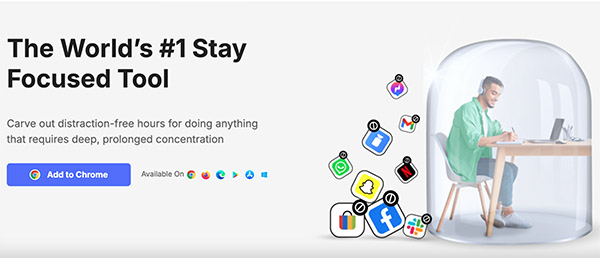
De BlockSite app is een krachtige applicatie van derden die je leert hoe je specifieke websites kunt blokkeren op je iPhone zonder Screen Time. Met deze software kan elke gebruiker schadelijke of afleidende apps en websites blokkeren. Als ouder kun je het gebruiken voor ouderlijk toezicht en productiviteit of als een manier om digitaal te detoxen.
Hier lees je hoe je deze app installeert en gebruikt om websites te blokkeren:
Stap 1. Ga naar de App Store en installeer BlockSite.
Stap 2. Kies ervoor om meldingen en VPN-instellingen in te schakelen.
Stap 3. Kies op de startpagina "Iets blokkeren".
Stap 4. Bepaal de categorieën die je wilt blokkeren. Je kunt ook websites blokkeren op basis van hun URL.
Stap 5. Kies de dag en periode waarvoor je de toegang wilt beperken.
Beperkingen op routerniveau instellen

Als je websites op je iPhone permanent wilt blokkeren, kun je het serieuzer aanpakken door beperkingen op routerniveau in te stellen. Dit werkt als volgt:
Met de meeste moderne routers kun je websites blokkeren in Safari zonder Screen Time met ingebouwde functies voor het blokkeren van websites.
Stap 1. Open de webbrowser op uw apparaat.
Stap 2. Voer het IP-adres van je router in.
Stap 3. Log in om toegang te krijgen tot de routerinstellingen.
Stap 4. Ga naar de site-blokkeringstool die beschikbaar is voor je router.
Stap 5. Voer de URL's in van de websites die je wilt blokkeren. Bij sommige routers kun je ook specifieke categorieën blokkeren.
Stap 6. Sla alle wijzigingen op.
Stap 7. Start je router opnieuw op om de wijzigingen onmiddellijk door te voeren.
De kern van de zaak
Als je je hebt afgevraagd hoe je websites op iPad kunt blokkeren zonder Screen Time, zul je blij zijn te weten dat er talloze keuzes zijn. Je kunt BlockSite, beperkingen op routerniveau of DNS-filtering gebruiken om bepaalde online platforms te blokkeren.
Als Screen Time echter geen websites blokkeert, is Parentaler je beste optie. Dit programma biedt superieure functies voor ouderlijk toezicht. Je kunt bijvoorbeeld iemands geschiedenis controleren en zelfs de toegang tot specifieke platforms verbieden. Dit biedt gemoedsrust en zorgt ervoor dat je kind altijd veilig is.